작가:
Charles Brown
창조 날짜:
10 2 월 2021
업데이트 날짜:
27 6 월 2024

콘텐츠
더 이상 사용하지 않거나 더 이상 참여하고 싶지 않은 그룹이 목록에 있습니까? 다른 사람이 그룹을 만든 경우 그룹에서 탈퇴하기가 매우 쉽습니다. 자신이 관리자라면 어렵지 않지만 시간이 좀 더 걸립니다. 방법을 보여 드리겠습니다.
단계로
방법 1/2 : 직접 만든 그룹 삭제
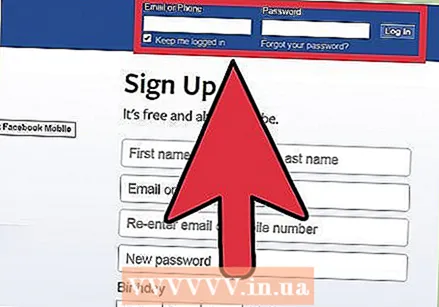 Facebook에 로그인하십시오. 자신이 만든 그룹 만 삭제할 수 있습니다. 그룹을 삭제하려면 관리자 여야합니다.
Facebook에 로그인하십시오. 자신이 만든 그룹 만 삭제할 수 있습니다. 그룹을 삭제하려면 관리자 여야합니다. - Facebook 로고를 클릭하면 타임 라인이 아닌 뉴스 피드에 표시되어 그룹 목록을 볼 수 있습니다.
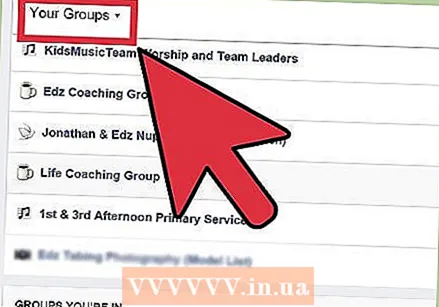 삭제할 그룹의 메인 페이지로 이동합니다 (그룹은 "그룹"아래 왼쪽 열에 있거나 검색 할 수 있습니다). 그룹 이름을 클릭하면 그룹의 메인 페이지가 열립니다.
삭제할 그룹의 메인 페이지로 이동합니다 (그룹은 "그룹"아래 왼쪽 열에 있거나 검색 할 수 있습니다). 그룹 이름을 클릭하면 그룹의 메인 페이지가 열립니다. 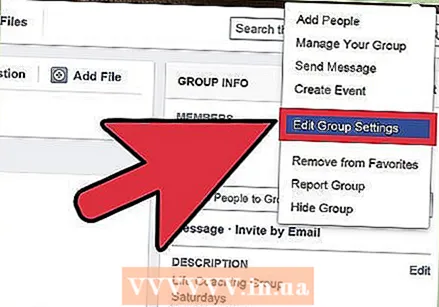 설정 아이콘을 클릭하십시오. 아이콘은 페이지의 오른쪽 상단에 있습니다.
설정 아이콘을 클릭하십시오. 아이콘은 페이지의 오른쪽 상단에 있습니다. 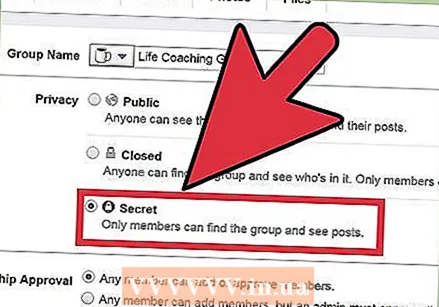 "비밀"그룹을 만듭니다. 그러면 그룹이 검색에 나타나지 않고 제거 된 사람들이 다시 참여할 수 없음을 확인할 수 있습니다.
"비밀"그룹을 만듭니다. 그러면 그룹이 검색에 나타나지 않고 제거 된 사람들이 다시 참여할 수 없음을 확인할 수 있습니다. 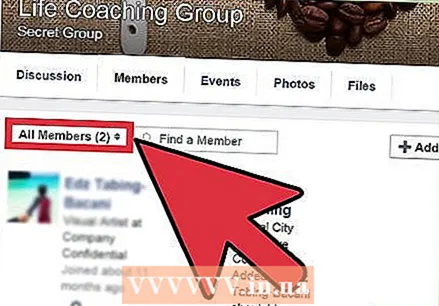 "회원"탭을 클릭합니다. "모든 회원"을 클릭하십시오. 이제이 그룹의 모든 사람을 볼 수 있습니다.
"회원"탭을 클릭합니다. "모든 회원"을 클릭하십시오. 이제이 그룹의 모든 사람을 볼 수 있습니다. 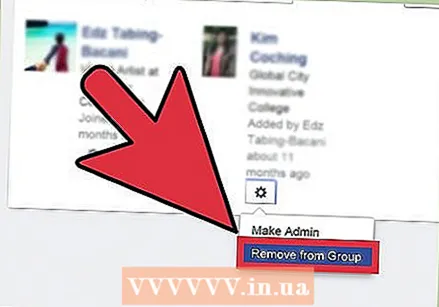 모든 구성원을 제거하십시오. 그룹 회원 이름 아래의 아이콘을 클릭하고 메뉴에서 선택하십시오. 그룹에서 제거. 마지막으로 자신을 제거하십시오!
모든 구성원을 제거하십시오. 그룹 회원 이름 아래의 아이콘을 클릭하고 메뉴에서 선택하십시오. 그룹에서 제거. 마지막으로 자신을 제거하십시오! - 한 번에 여러 구성원을 제거 할 수있는 방법이 없으므로 그룹에서 하나씩 제거해야합니다.
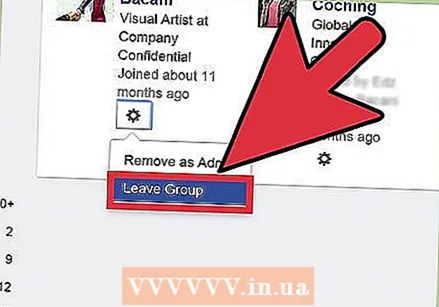 혼자 남겨진 경우 자신을 제거 할 수 있습니다. 이제 Facebook에서 "이 그룹에서 탈퇴 하시겠습니까? 마지막 회원이므로 그룹에서 탈퇴하면이 그룹이 삭제됩니다."라고 묻습니다. 이것을 원한다면 그룹 삭제.
혼자 남겨진 경우 자신을 제거 할 수 있습니다. 이제 Facebook에서 "이 그룹에서 탈퇴 하시겠습니까? 마지막 회원이므로 그룹에서 탈퇴하면이 그룹이 삭제됩니다."라고 묻습니다. 이것을 원한다면 그룹 삭제. - 실수로 모든 관리자를 삭제하고 관리자로서 자신의 권한을 잃은 경우 그룹이 다시 관리자가 될 수 있도록 기다려야합니다. 이 기회를 얻으려면 며칠이 걸릴 수 있습니다.
2 가지 방법 중 2 : 목록에서 그룹 탈퇴
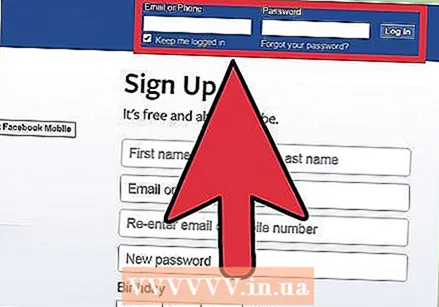 Facebook에 로그인하십시오. 왼쪽 열에서 삭제할 그룹을 찾습니다. 클릭 더 그룹이 보이지 않으면.
Facebook에 로그인하십시오. 왼쪽 열에서 삭제할 그룹을 찾습니다. 클릭 더 그룹이 보이지 않으면. - 페이스 북 로고를 클릭하면 타임 라인이 아닌 뉴스 개요에 표시됩니다.
 그룹 이름을 클릭하십시오. 이제 해당 그룹의 기본 페이지가 열립니다. 페이지 상단의 설정으로 이동합니다. 설정 아이콘을 클릭하고 그룹을 떠나다.
그룹 이름을 클릭하십시오. 이제 해당 그룹의 기본 페이지가 열립니다. 페이지 상단의 설정으로 이동합니다. 설정 아이콘을 클릭하고 그룹을 떠나다. 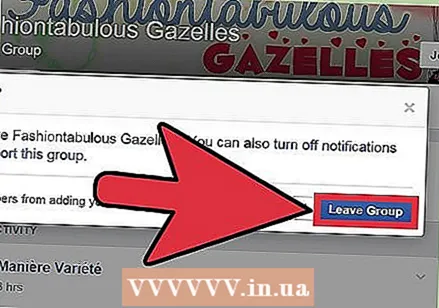 그룹에서 탈퇴 할 것인지 확인하십시오. 그런 다음 그룹을 떠나다, 이제 그룹에서 제거되었으며 페이지를 새로 고칠 때 그룹이 더 이상 왼쪽 열에 표시되지 않습니다.
그룹에서 탈퇴 할 것인지 확인하십시오. 그런 다음 그룹을 떠나다, 이제 그룹에서 제거되었으며 페이지를 새로 고칠 때 그룹이 더 이상 왼쪽 열에 표시되지 않습니다. - 다른 사람이 귀하를 그룹에 다시 추가하지 못하도록하는 옵션이 있습니다. 옵션을 선택하거나 선택 취소하여 선택하십시오.
- 다른 회원에게는 귀하가 그룹에서 탈퇴했다는 알림이 표시되지 않습니다.
팁
- 포괄적 인 도움을 받으려면 Facebook 도움말 센터를 방문하십시오.
- 각 구성원을 개별적으로 제거해야하며 한 번에 제거 할 수 없습니다. 큰 그룹에 관해서는 시간을 가지십시오.
- 그룹 닫기가 중요한 경우 그룹을 닫기 전에 모든 그룹 구성원에게 메시지를 보내는 것이 좋습니다. "메시지 보내기"버튼을 클릭 한 다음 "모두 선택"을 선택하면 모든 구성원에게 한 번에 메시지를 보냅니다.
경고
- 귀하가 단독 관리자 인 그룹을 탈퇴해도 그룹은 삭제되지 않습니다. 그렇게하면 그룹 구성원에게 관리자가 될 것을 요청하는 메시지가 전송됩니다.
- 그룹에서 탈퇴한다는 사실을 다른 관리자에게 알릴 때까지 관리자로서 자신을 제거하지 마십시오.



